Testarea și diagnosticarea unui hard disk
Winchester este o componentă extrem de durabil al computerului, dar trebuie să-l urmeze, ca și pentru celelalte componente. Pentru a verifica starea dispozitivului poate fi operat ca un sistem de instrumente OS și utilitare terță parte. Considerăm în detaliu modul de a verifica unitatea hard disk.

Membrii sunt selectați pentru diagnosticul de programe terțe
Foarte adesea instrumentele pentru a diagnostica vândute cu unitatea hard disk în sine. În cazul în care un disc cu programul nu a fost în cutia cu dispozitivul, trebuie să le descărcați de la dezvoltator. Identifica mai multe instrumente populare pentru testare:
- SeaTools de la Seagate;
- Date salvamar Unelte (WD);
- Drive Fitness Test (Hitachi):
- Shdiag (Samsung).
În plus, mijloace foarte populare de MHDD, Victoria.
Eroare hard disk de verificare cu ajutorul acestui complex face posibilă stabilirea sectorului rupt, găsit vulnerabilitate periculoasă în aparat. Dezvoltatorul oferă un utilitar gratuit, puteți obține on-line. pentru DOS de asamblare este o modalitate prin care puteți crea un disc de pornire. În plus, Seagate oferă un program în Windows interfață ușor de utilizat. Expertii recomanda o varianta №1, cu care se poate obține un rezultat mai eficient.
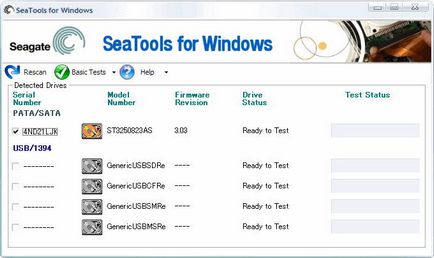
După ce a început lista de hard disk-uri instalate apar în fereastra de utilitate. După alegerea dispozitivului corect, puteți petrece de recuperare a sectorului, pentru a primi datele SMART, și de a efectua o serie de teste. Am găsi toate acestea în „teste de bază.“ Interfață prietenoasă și meniul rus va permite să înțeleagă setările, chiar și un utilizator novice.
Cererea este proiectat pentru un test drive adâncime. sectoare defecte, verificarea erorilor, eticheta de rău-blocuri și o mulțime de alte opțiuni din set, care este ușor de obținut, descărca gratuit de pe World Wide Web. Diagnosticul de hard disk cu ajutorul Victoria este metoda de testare foarte bine cunoscut astăzi.
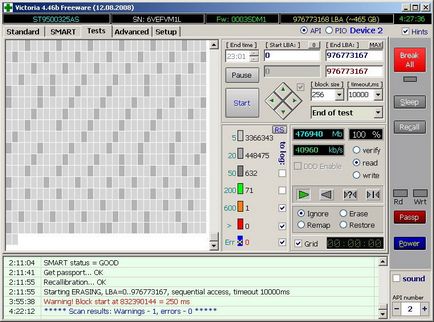
Componenta principală a programului este fila Teste. Există un număr foarte mare de setări, iar utilizatorul mediu va trebui să-și petreacă pe studiul caracteristicile și capacitățile timpului. Inițial, selectați secțiunea și faceți clic pe testarea. Că în procesul de verificare a sectoarelor defecte au fost marcate ca non-performante, puteți seta un steag în fața REMAP câmpului.
Datele Lifeguard
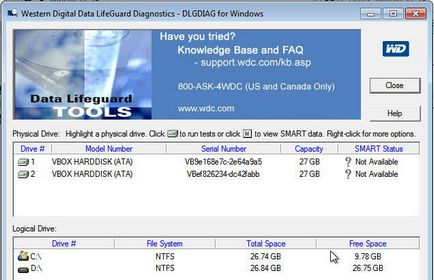
Instrumentul vă ajută cu diferite părți pentru a evalua activitatea și unitatea pentru a corecta erorile pe ea. Descărcați pentru PC MHDD poate fi o rețea globală. Dintre principalele caracteristici sunt următoarele:
- accesul la dispozitivele USB;
- estimează componenta mecanică;
- Formatul de nivel scăzut;
- lucra cu SCSI, SATA, IDE;
- Diferite tipuri de teste;
- repara sectoare și multe altele.
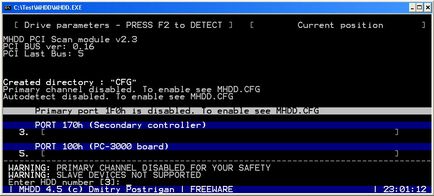
instrument excelent pentru a testa unitatea. Dacă vă întrebați cum să verificați unitatea hard disk, descărcați resursa cu un program global de aspect de rețea și să instalați pe PC. Produsul are câteva butoane simple; convenabil, ușor de utilizat interfață; lucra cu munca nu este fi exact. Testele, obtinerea datelor SMART, scanare sector - o listă standard de caracteristici pentru acest tip de instrument. HDD Scan suporta SATA, IDE, SCSI, și SSD, RAID și unități de stocare Flash.
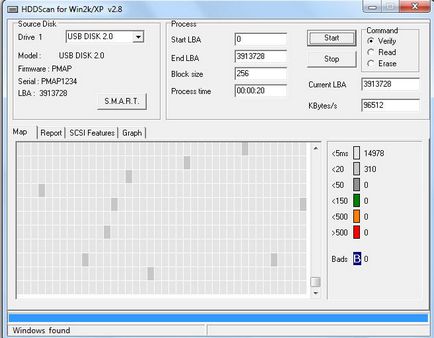
în Windows
Uneori este suficient pentru a verifica eficiența unității prin intermediul sistemului de operare încorporat în utilități. Este vorba despre programul Chkdsk care poate fi rulat din cmd, și mai familiar pentru interfața cu utilizatorul.
Apăsând Win + R, introduceți «chkdsk c: / f / r» o fereastră nouă. În cazul în care, din cauza unor erori de pe hard disk-ul nu va porni, ia discul cu fișierele de instalare. După aceea, du-te la mediul de recuperare și pentru a permite utilitatea. Această caracteristică funcționează în Windows XP, 10, 8,1, 7.
Mâncat pentru a vorbi despre interfața, aceasta rulează în tab-ul „Tools“ din proprietățile unei secțiuni specifice a discului. Prin selectarea această filă, localizați butonul „Verificați acum“ și activați-l.
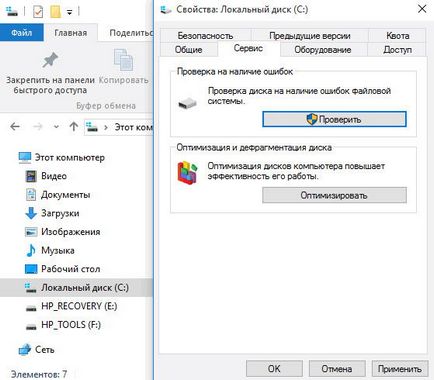
Apoi, sistemul vă cere să selectați setările de scanare. În cazul în care este necesar set de marca împotriva elementului „repara automat erorile de sistem de fișiere“ și „restabilirea sectorului defect.“ Imediat după ce faceți clic pe „Start“ va porni calculatorul pentru a verifica partiția non-sistem. Dacă doriți să verificați unitatea C, selectați programul și apoi reporniți „mașină“. Imediat după repornire va începe de verificare, așteptați pentru finalizarea acestuia și să încerce să examineze rezultatele. Experții cu experiență spun că metoda nu este foarte eficient, dar uneori ajută la rezolvarea problemelor non-critice.
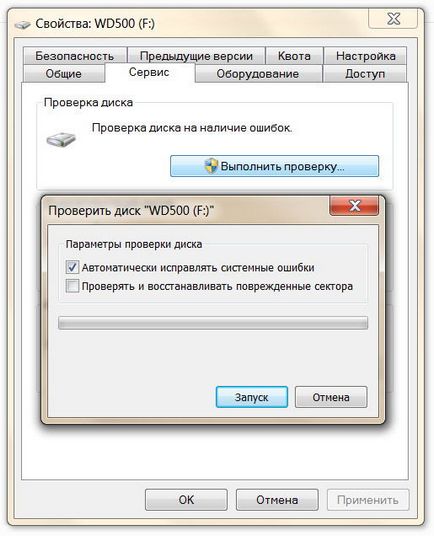
Acum știți cum să verificați metodele interne hard disk-ul este oferit de Windows, precum și profitând de utilități de proprietate de la dezvoltatorii de stocare. În cazul în care erorile critice găsit și dispozitivul continuă să funcționeze în mod eficient, problema poate fi ascuns în driverele sau RAM-memorie. În cazul în care hard disk-ul a relevat un blocuri de rău și sectoarele de rău, informațiile importante de pe aparat mai bine fiabil salvați, apoi înlocuiți discul vechi la o versiune mai fiabile.